
Настройка карты для Локатора на Mac
Можно изменить режим карты, просмотреть карту в 3D, а также увеличить или уменьшить масштаб.
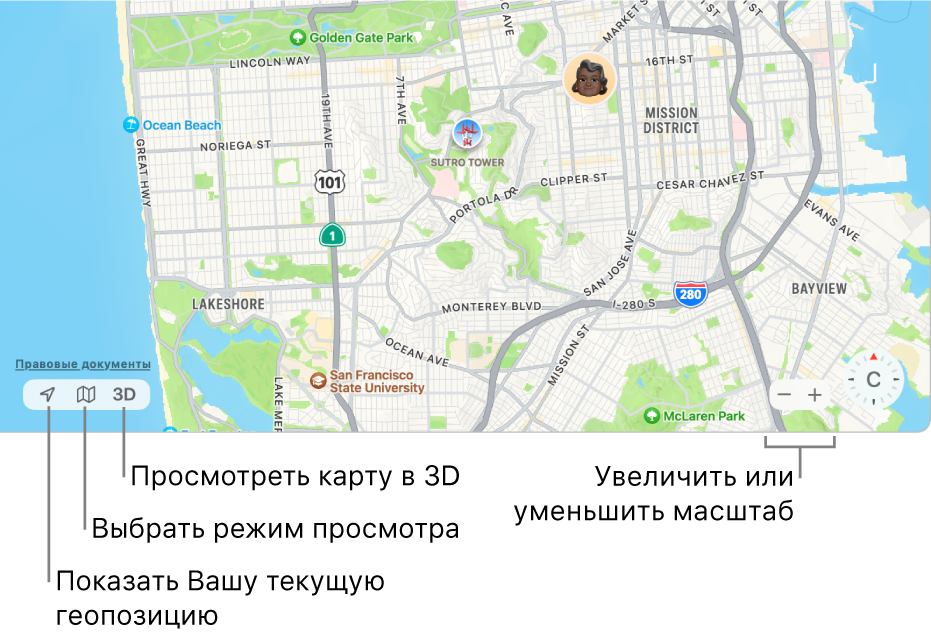
Примечание. Эти настройки влияют только на карты в Локаторе на компьютере Mac. Они не влияют ни на карты в других приложениях, ни на карты в Локаторе на других устройствах.
В приложении «Локатор» ![]() на компьютере Mac можно выполнять указанные далее действия.
на компьютере Mac можно выполнять указанные далее действия.
Просмотр текущего местоположения. Нажмите кнопку «Текущая геопозиция»
 в левом нижнем углу карты.
в левом нижнем углу карты.Переключение режима карты. Нажмите кнопку «Карта»
 в левом нижнем углу карты, затем выберите «Просмотр» или «Спутник».
в левом нижнем углу карты, затем выберите «Просмотр» или «Спутник».Показать информацию о трафике. Нажмите кнопку «Карта»
 в левом нижнем углу карты, выберите «Просмотр» или «Спутник», затем выберите «Пробки».
в левом нижнем углу карты, выберите «Просмотр» или «Спутник», затем выберите «Пробки».Оранжевым цветом обозначено медленное движение, красным цветом обозначено движение с остановками. Дорожно-транспортные происшествия отмечаются маркерами на карте.
Отображение надписей в режиме «Спутник». Нажмите кнопку «Карта»
 в левом нижнем углу карты, выберите «Спутник», затем выберите «Метки». Карты переходят в гибридный режим (смешанный режим карты и спутника)
в левом нижнем углу карты, выберите «Спутник», затем выберите «Метки». Карты переходят в гибридный режим (смешанный режим карты и спутника)Просмотр трехмерных карт. Нажмите кнопку «3D» в левом нижнем углу карты. Перетяните бегунок в правом нижнем углу окна, чтобы изменить угол просмотра. Возможно, придется увеличить карту, чтобы объекты стали объемными.
Чтобы отобразить карту с высоты птичьего полета, используйте режим «Спутник» на трехмерной карте.
Подробная информация о геолокации. Нажмите место на карте, затем «Открыть в Картах».
Откроется приложение «Карты»
 с карточкой места для этой геолокации. См. раздел Поиск места в приложении «Карты».
с карточкой места для этой геолокации. См. раздел Поиск места в приложении «Карты».Уменьшение и увеличение: Нажимайте кнопки уменьшения и увеличения (
 и
и  ) в правом нижнем углу карты.
) в правом нижнем углу карты.